Kā piekļūt bibliotēkas mapei Sākuma mape Mac datorā

Uzziniet, kā Mac datorā piekļūt slēptajai mapei Sākuma mape, lai jūs varētu pielāgot lietotnes iestatījumus un piekļūt lietotņu failiem.
Jūsu Mac mājas mapē ir bibliotēkamape, kurā tiek glabāti lietotnei raksturīgi faili un iestatījumi, personīgie iestatījumi un daži dati. Bibliotēkas mapē esošie faili un iestatījumi lielākoties jāatstāj vieni. Bet, iespējams, vēlēsities pielāgot lietotnes iestatījumus, kuriem var būt nepieciešams piekļūt mapei Bibliotēka. Vai varbūt lietotne dublē datus mapē Bibliotēka un vēlaties tos kopēt uz ārēju diskdzini.
Sākot ar Mac OS X Lion (10.7), mājas mape Bibliotēka pēc noklusējuma ir paslēpta. Tas nenozīmē, ka jūs nevarat nokļūt. Tas ir paslēpts, tāpēc jūs nejauši neizdzēsīsit iestatījumus un datus, tādējādi sabojājot lietotnes. Tātad, ja jūs nolemjat piekļūt mapei Library, esiet ļoti uzmanīgs.
Šodien mēs apskatīsim dažādus veidus, kā piekļūt slēptajai bibliotēkas mapei jūsu mājas mapē un kā padarīt to pastāvīgi pieejamu Finder.
Kāds ir ceļš uz bibliotēkas mapi?
Jūsu mājas mapes bibliotēka ir rakstīta kā ~ / Bibliotēka. Tilde (~) ir jūsu mājas direktorija saīsne. Piemēram, manā Mac datorā tas paplašinātos uz / Lietotāji / lorikaufman / Bibliotēka.
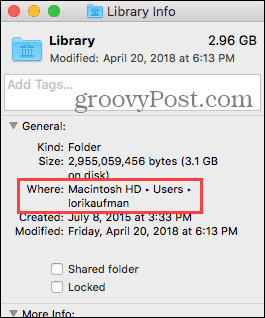
Piekļūstiet bibliotēkas mapei, izmantojot opciju Doties uz mapi
Ja mapei Bibliotēka vēlaties piekļūt tikai reizēm, varat izmantot Atveriet mapi opcija Finder.
Atveriet meklētāju vai vienkārši noklikšķiniet uz darbvirsmas. Doties uz Atvērt> Doties uz mapi, vai hit Cmd + Shift + G.
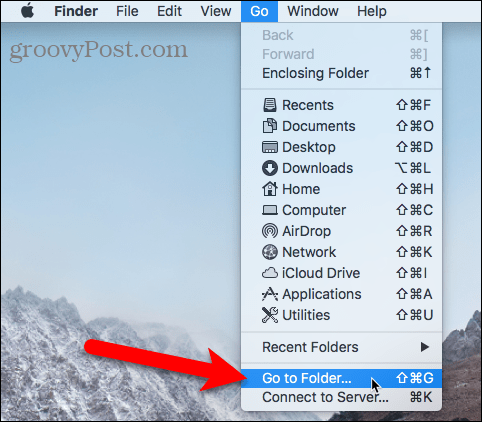
Tips: ~ / Bibliotēka iekš Iet uz mapi dialoglodziņā un noklikšķiniet uz Ej vai nospiediet Ievadiet.
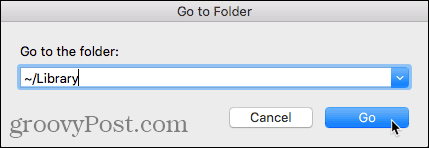
Ja jums ir atvērts viens vai vairāki Finder logi, pašlaik aktīvajā logā tiek atvērta mape Library. Ja Finder logi nav atvērti, mapē Library tiek atvērts jauns.
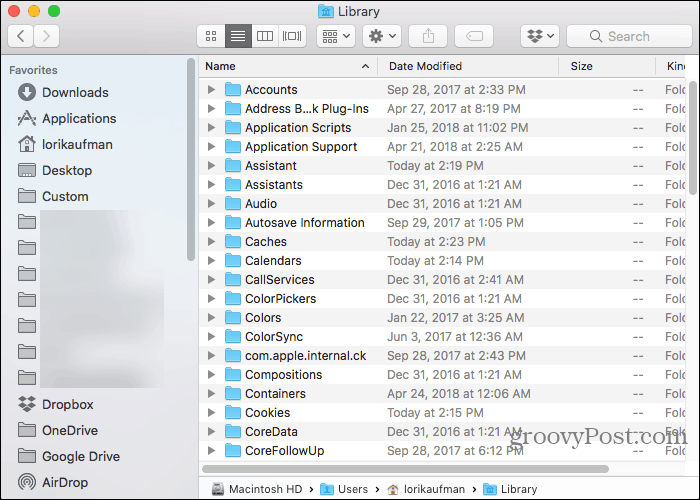
Piekļūstiet bibliotēkas mapei, izmantojot termināli
Ja vēlaties izmantot komandrindu, mapei Bibliotēka var piekļūt, izmantojot termināli.
Iet uz Komunālie pakalpojumi> Terminālis iekš Lietojumprogrammas mape. Lai piekļūtu mapei Bibliotēka tieši terminālī, tips: cd ~ / bibliotēka uzvednē, lai pārslēgtos uz mapi Bibliotēka.
Jūs varat tips: ls kad tiek parādīts detalizēts mapes saraksts. Jūs varat strādāt ar failiem mapē Bibliotēka tieši komandrindā. Tikai esiet piesardzīgs.
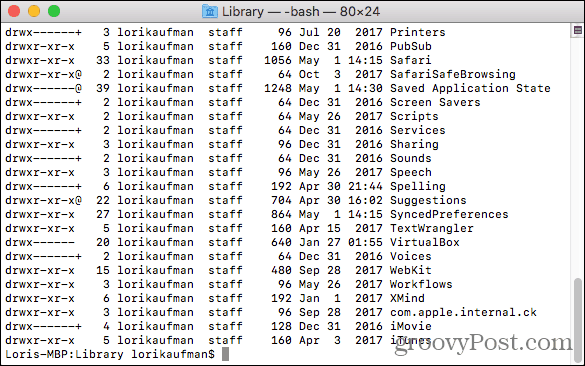
Varat arī izmantot termināli, lai Finder logā atvērtu mapi Library. Tips: atvērt ~ / bibliotēka tūlīt un trāpīja Ievadiet.
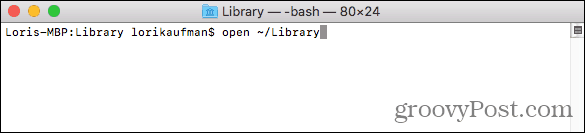
Programmā Finder piekļūstiet izvēlnes Slēptās bibliotēkas opcijai
Bibliotēkas mape ir pieejama Ej izvēlnē Finder, taču tā pēc noklusējuma netiek parādīta izvēlnē.
Lai īslaicīgi parādītu opciju Bibliotēka Ej izvēlni, atveriet izvēlni un nospiediet Iespēja atslēga. Bibliotēka mape tiek rādīta starp Mājas un Dators uz Ej izvēlne. Saglabājiet Iespēja Taustiņš tiek nospiests, pārvietojot peli pa izvēlni un atlasot Bibliotēka.
Ja kopā ar Mac izmantojat Windows tastatūru, nospiediet Alt atslēga.
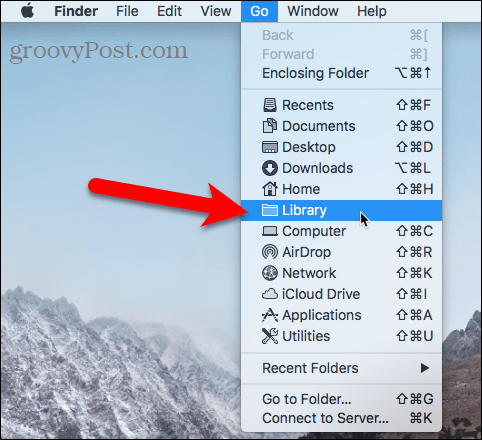
Rādīt bibliotēkas mapi pastāvīgi Finder
Ja bieži piekļūstat mapei Bibliotēka, varat neatgriezeniski parādīt opciju Bibliotēka Ej izvēlnē un mapē Bibliotēka mapē Sākums.
Atveriet meklētāju un dodieties uz mapi Sākums, izmantojot kreiso rūti vai nospiežot Cmd + Shift + H. Pēc tam dodieties uz Skats> Rādīt skata opcijas, vai hit Cmd + J.
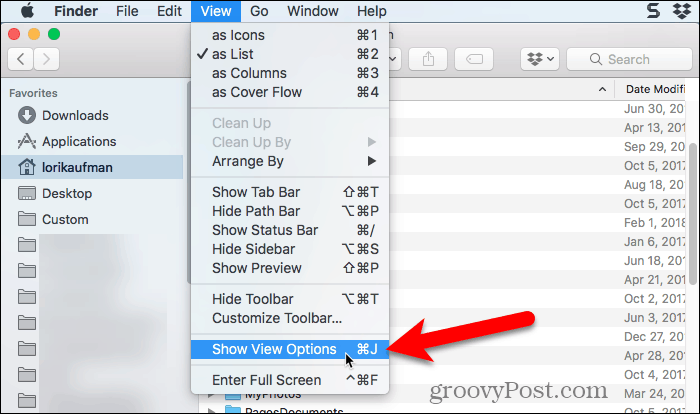
Tiek parādīts dialoglodziņš ar opcijām, kuras varat iestatīt mapei Sākums. Pārbaudiet Rādīt bibliotēkas mapi dialoglodziņa apakšā. Tagad mape Bibliotēka tiek parādīta mapē Sākums mapē Finder logi un Bibliotēka opcija kļūst pastāvīgi pieejama Ej izvēlne.
Pastāvīgi parādot mapi Bibliotēka Finder, jūs varat trāpīt Cmd + Shift + L to atvērt arī Finder logā, papildus atlasot Bibliotēka opcija Ej izvēlne.
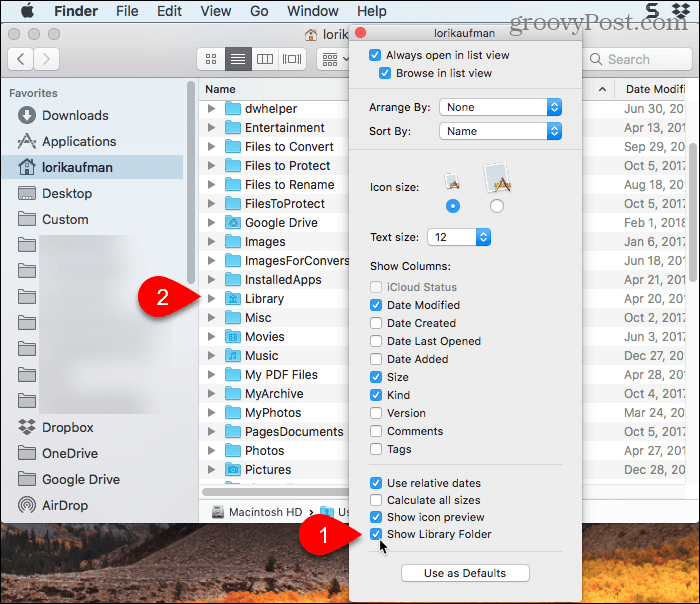
Laimīgs kniebiens, bet esiet uzmanīgs
Atbilstoša iemesla dēļ mape Bibliotēka pēc noklusējuma ir paslēpta. Tāpēc pirms iestatījumu pielāgošanas un failu mainīšanas mapē Bibliotēka pārliecinieties, ka zināt, ko darāt.










Atstājiet savu komentāru